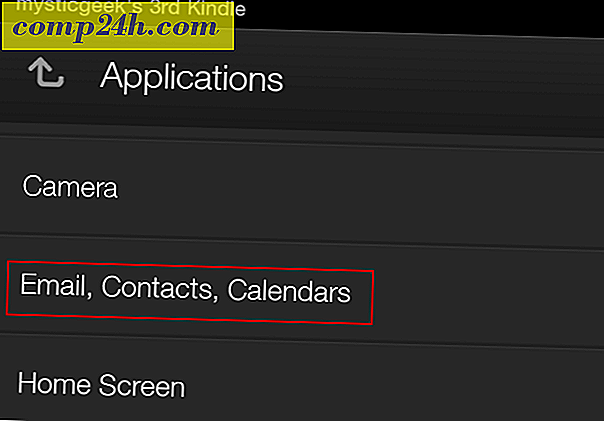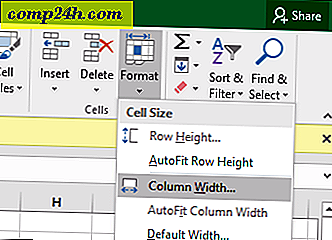Kjør Ubuntu sømløst på en Dual Screen Setup med Virtualbox
 Hvorfor velge mellom Windows og Ubuntu når du kan få det beste fra begge verdener? I de siste dagene har jeg kjørt begge samtidig på min skjermskrivebord, og jeg må si at det er ganske darn groovy. Ved hjelp av Virtualbox kan du sette opp en virtuell maskin (VM) som vil kjøre på den andre skjermen. Med de riktige innstillingene vil Ubuntu VM være helt sømløs.
Hvorfor velge mellom Windows og Ubuntu når du kan få det beste fra begge verdener? I de siste dagene har jeg kjørt begge samtidig på min skjermskrivebord, og jeg må si at det er ganske darn groovy. Ved hjelp av Virtualbox kan du sette opp en virtuell maskin (VM) som vil kjøre på den andre skjermen. Med de riktige innstillingene vil Ubuntu VM være helt sømløs.
For å gjøre dette trenger du noen ting:
- Virtualbox installert på datamaskinen
- En Ubuntu VM kjører på Virtualbox
- Virtual Guest Additions installert på VM
Hvis du trenger hjelp med å sette dem opp Klikk på linken i listen ovenfor. Merk at dette vil fungere med andre operativsystemer på en virtuell maskin, ikke bare Ubuntu.
La oss få oppsettet med to skjermer!
Trinn 1
I Virtualbox med VM kjører, klikk Maskin- menyen i VM-vinduet. Fra menyen Velg Bytt til sømløs modus .

Steg 2
En liten info boks vil dukke opp, klikk på Bytt .

Trinn 3
Nå er det mest sannsynlig at den virtuelle maskinen gikk i fullskjerm og sømløs, men på feil skjerm. For å fikse denne svingen over den nederste kanten av skjermen og en liten meny skal glide opp. Fra menyen Velg Vis> Virtuell skjerm 1> Bruk vertsskjerm 2 .

Ferdig!
Nå har du Ubuntu (VM) som kjører på den andre skjermen, og bakgrunnen til den skal være gjennomsiktig. Den eneste ulempen ved dette er at nedre datamaskiner kan ha ytelsesproblemer, men hvis du har nok RAM og CPU til å gå rundt, er dette ganske groovy setup.